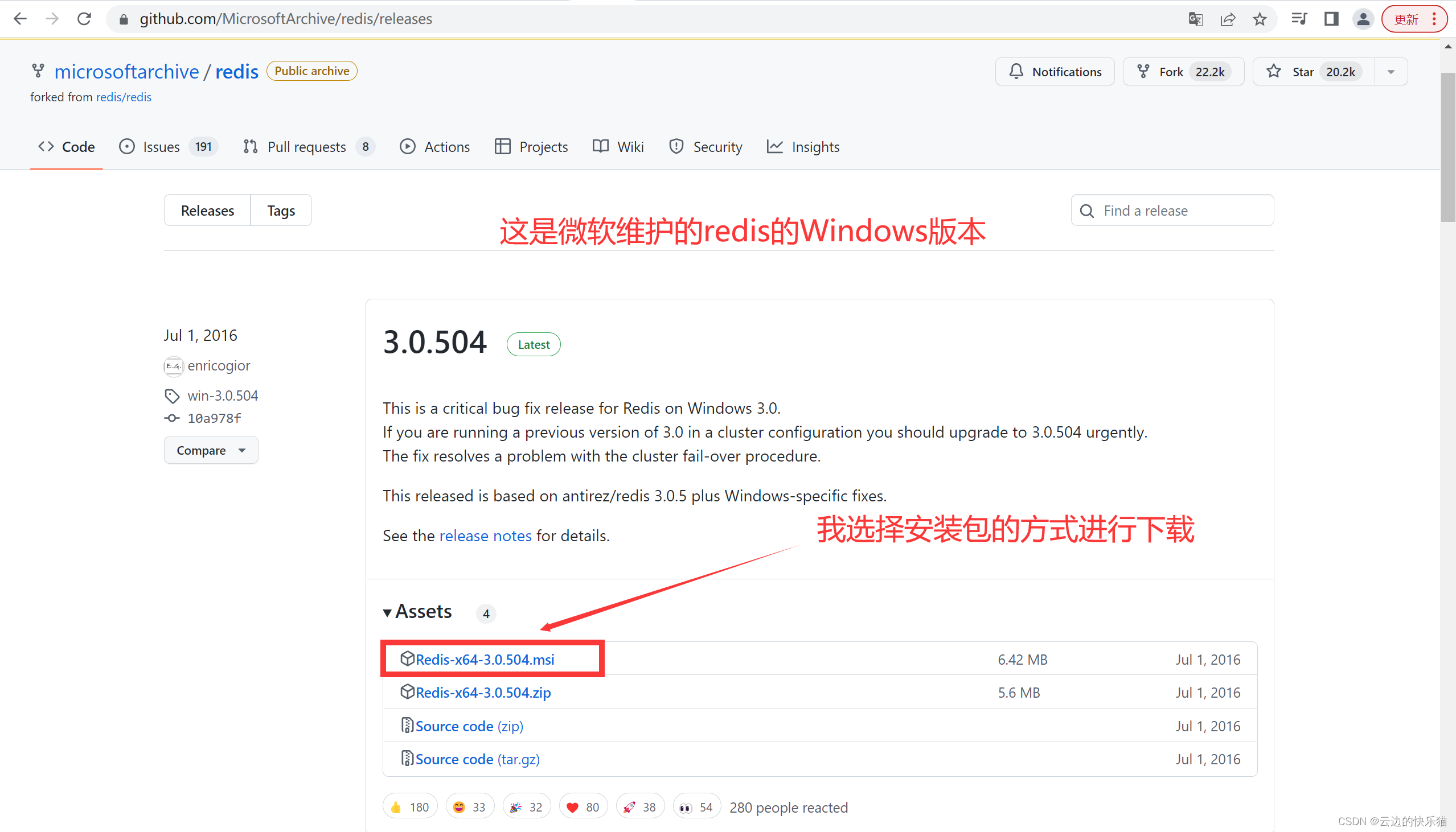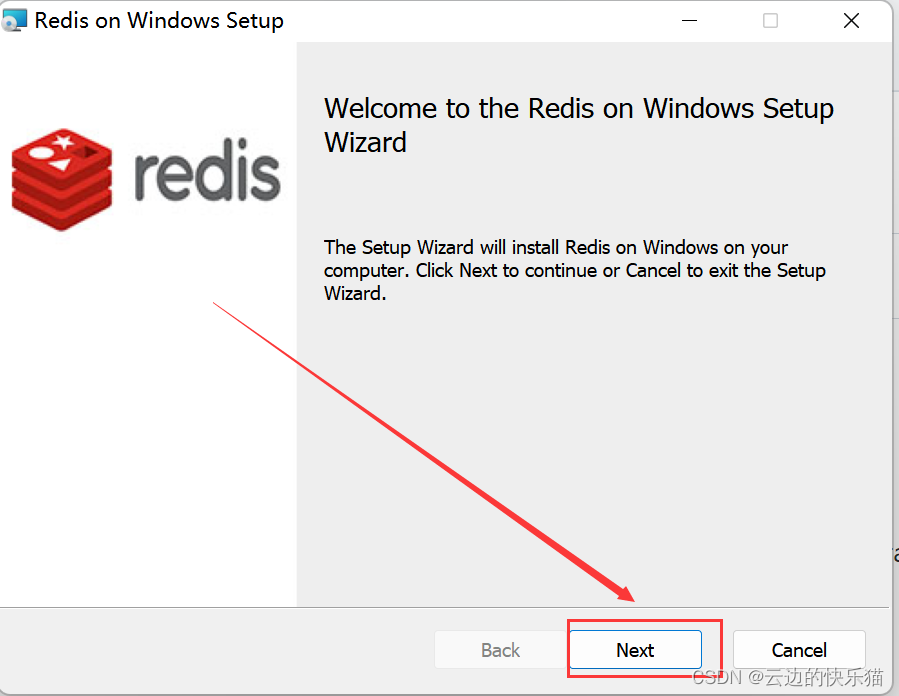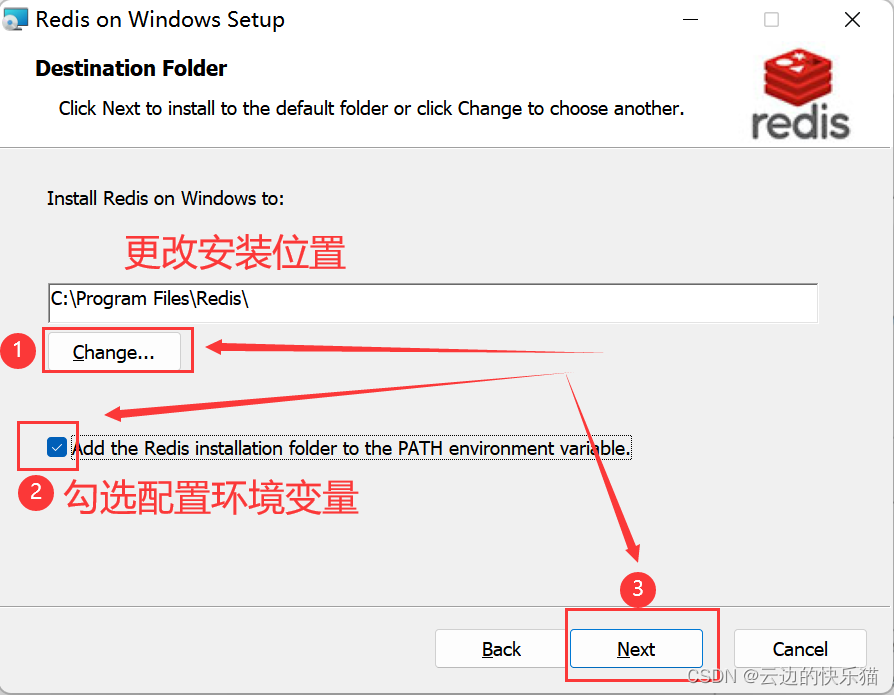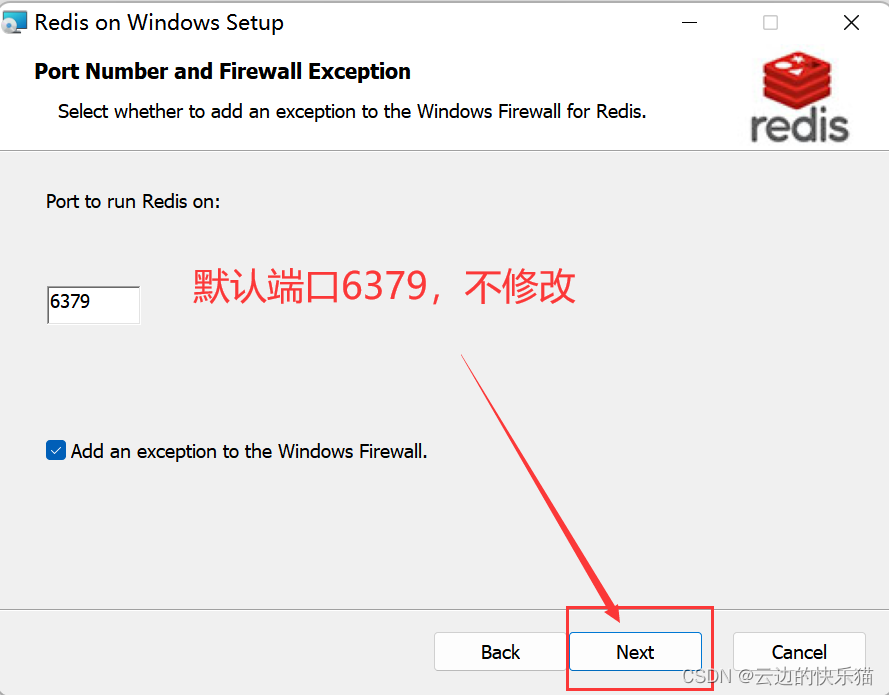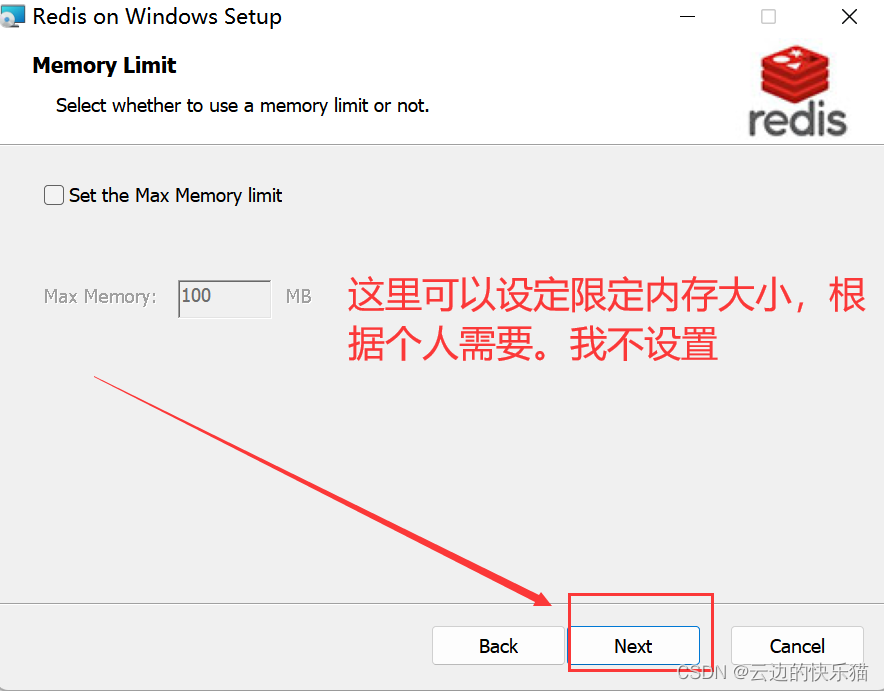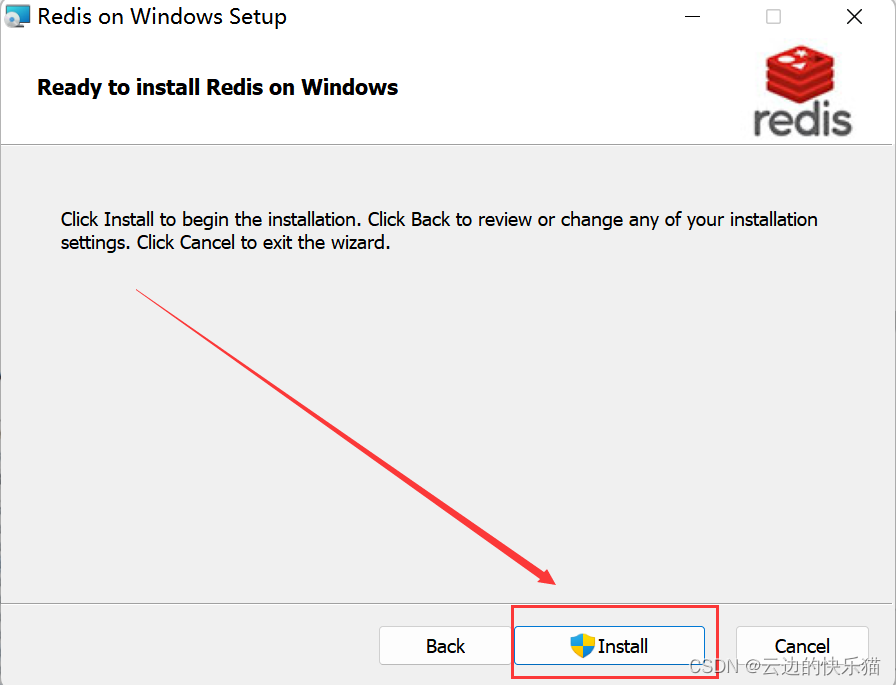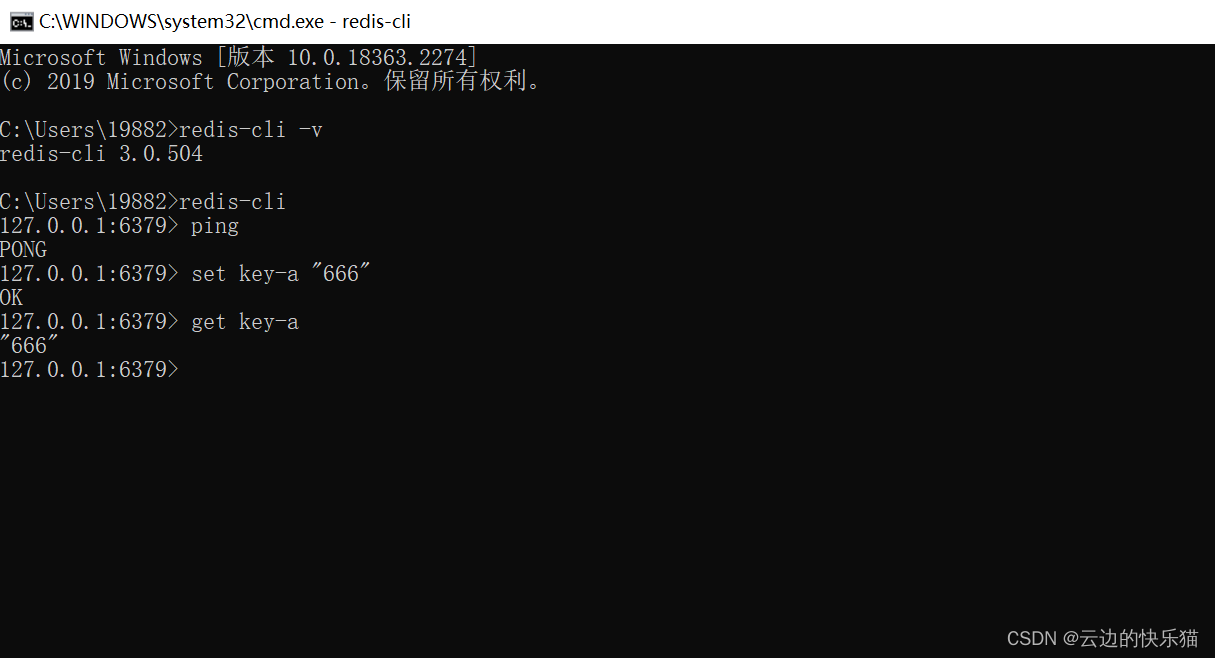redis下载安装启动的详细步骤(Windows) |
您所在的位置:网站首页 › redis 下载 › redis下载安装启动的详细步骤(Windows) |
redis下载安装启动的详细步骤(Windows)
|
目录 一、概述 (一)详细介绍 (二)redis的版本维护介绍 (三)msi安装包和压缩包对比 二、下载安装 三、测试(可跳过) 四、启动命令和概念(重要) (一)启动概念 (二)启动命令 (三)启动服务端成功界面 五、常见的redis报错解决 六、获取资源 一、概述 (一)详细介绍Redis大全(概念与下载安装)_云边的快乐猫的博客-CSDN博客 (二)redis的版本维护介绍Redis的官网只提供Linux系统的下载。但是微软的技术团队长期开发和维护着这个Win64位的Redis版本,但是微软停止了对Redis的继续更新,版本停止在了2016年的3的Windows版本系列。 但是在GitHub上面还有一群志愿者去维护与更新Redis的Windows到更高的版本系列。 微软官网维护的Redis之GitHub地址(Windows):截至更新到2016的3版本 Releases · microsoftarchive/redis · GitHub 其他志愿者维护的Redis之GitHub地址(Windows):目前更新到2022的5版本 Releases · tporadowski/redis · GitHub Redis的官网(仅限Linux系统可用): Download | Redis (三)msi安装包和压缩包对比redis的msi安装包 优点:不需要手动配置环境,会自动帮配好环境变量。 缺点:后期对一些的文件操作无法操作,命令显得很笨拙 redis的压缩包 优点:后期的命令操作很方便 缺点:需要手动配置环境变量 二、下载安装1.为了稳妥起见,我选择了微软的GitHub地址下的Redis安装包进行安装。 ps:如果上不去GitHub。可以点击本文章底部的那个“云边的快乐猫”,然后wx回复:微软redis
2.点击安装next下一步
3.勾选许可认证,点击next下一步
4.选择安装位置和勾选自动配置环境变量,然后next
5.next下一步
6.next下一步
7.点击安装,下一步点击finish
8.快捷键CTRL+R使用cmd命令输入如下的命令查看redis的版本信息 1.查看Redis客户端的版本:redis-cli -v 2.测试客户端是否连接成功:redis-cli 会显示让你继续输入,输入:ping 然后弹出来PONG就是代表客户端连接成功了 可以不用做----测试数据库的可用性: set key-设定库名 "要传入的数据" get key-设定的库名 一些其他的命令: 服务端是开机自动启动的
一般来说启动redis都是指启动他的服务端,也就是cmd里面能看见一个正方体盒子那个图标。只有启动了这个服务端,才能启动客户端,要不然会显示拒绝连接的。 Could not connect to Redis at 127.0.0.1:6379: 由于目标计算机积极拒绝,无法连接。(极简解决办法)_由于目标计算机积极拒绝,无法连接127.0.0.1_云边的快乐猫的博客-CSDN博客 (二)启动命令配置环境变量情况下: 服务端启动 redis-server客户端启动 redis-cli替补方案: 绝对路径启动、脚本启动、双击服务端.exe文件(下面文章没有写这个) redis闪退的三大解决办法(windows版本)_云边的快乐猫的博客-CSDN博客 (三)启动服务端成功界面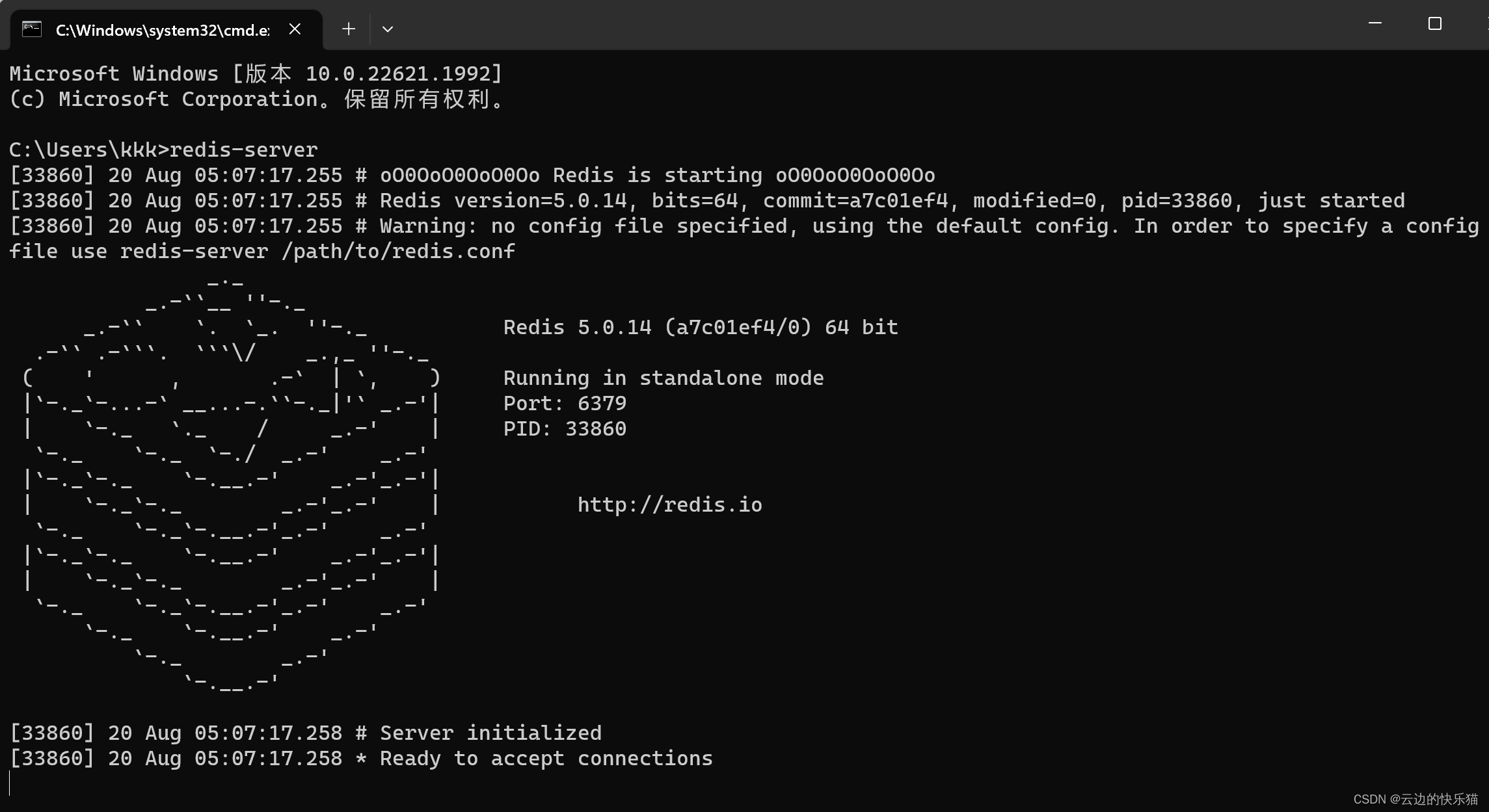 五、常见的redis报错解决
五、常见的redis报错解决
Could not connect to Redis at 127.0.0.1:6379: 由于目标计算机积极拒绝,无法连接。(极简解决办法)_由于目标计算机积极拒绝,无法连接127.0.0.1_云边的快乐猫的博客-CSDN博客 redis闪退的三大解决办法(windows版本)_云边的快乐猫的博客-CSDN博客 解决:(error) ERR unknown command shutdow,with args beginning with_云边的快乐猫的博客-CSDN博客 六、获取资源点击我文章底部👇的那个“云边的快乐猫”,然后去那边回复:微软redis 或者 https://download.csdn.net/download/m0_52861000/87484904?spm=1001.2014.3001.5501 里面有微软3版本的直接安装包、压缩包。其他志愿者维护的5版本的压缩包。本文用的是微软3版本的安装包 如果你觉得本篇文章对你有所帮助的,多多支持吧!!! 点赞收藏评论,抱拳了! |
【本文地址】
今日新闻 |
推荐新闻 |